
Voit lukea asiakirjoja, sähköposteja ja muistiinpanoja helpompaa, kokeile IMMERSIVE Reader Microsoft Officeissa. Fontilla, kieliopilla, äänellä, tarkennuksella ja muilla asetuksilla voit muokata ja käyttää impersive-lukijaa Word, Outlook ja OneNote.
Yksi Microsoftin oppimistyökalut , Immersive Reader on ihana vaihtoehto niille, joilla on dysleksia tai dysgraphia. Mutta tämä työkalu on todella ihanteellinen kaikille, jotka haluavat parantaa lukukokemuksensa.
Immative Reader Saatavuus
Kuten mainittiin, impersive-lukija on tällä hetkellä saatavilla Microsoft Word, Outlook ja Yksi huomio . Tämän kirjoittamisen jälkeen saatavuus vaihtelee kuitenkin laitteesta riippuen.
- Sana : Online, Windows Desktop, Mac, iPhone ja iPad
- Näkymät : Online ja Windows Desktop
- Yksi huomio : Online, Windows Desktop (lisäosa), OneNote for Windows, Mac ja iPad
Huomaa, että jotkin ominaisuudet vaihtelevat sovelluksen ja version mukaan. Lisäohjelmia ja ominaisuuksia voidaan lisätä milloin tahansa.
Ja bonuksena voit käyttää impersive-lukijaa Microsoft Edge , Toimistolinssi, ja Microsoftin joukkueet .
Ota käyttöön impersiivinen lukija
Jos haluat avata työkalun Word, Outlook ja OneNote, päätä Näytä-välilehti ja napsauta "Immersive Reader".

Jos haluat avata sen Outlook-sähköpostiosoitteeseen, valitse Viesti-välilehti ja napsauta "Immative Reader".

Tämä näyttää sovellusikkunan keskitetyssä näkymässä. Voit sitten muokata impersive Reader tekstin asetuksista, Grammar-asetukset ja lukemisasetukset.
Muokkaa impersive-lukijaa
Avain käyttää impersive-lukijaa on tapa, jolla voit mukauttaa sitä tarpeidesi mukaan.
Vaikka impersive-lukija tarjoaa samoja perusominaisuuksia koko sovelluksissa, asetusten rajapinta vaihtelee tällä hetkellä. Joten riippuen sovelluksesta ja versiosta käytät, näet yhden kahdesta rajapinnasta.
Voit havainnollistaa näitä kahta näkymää, käytämme Word Desktop Version Windows ja Word verkossa .
Immative Reader Word Desktop -sovelluksessa
Windows-sanan työpöydällä versiossa Imerive Reader -työkalulla on oma nauha. Tämä asettaa kaikki asetukset yhdellä kätevällä paikalla.
Alkaen vasemmalla puolella on seuraavat työpöydällä seuraavat mukautusvaihtoehdot:
Sarakkeen leveys : Valitse neljästä näkymästä erittäin kapeille, kapeille, kohtalaisille ja leveille.
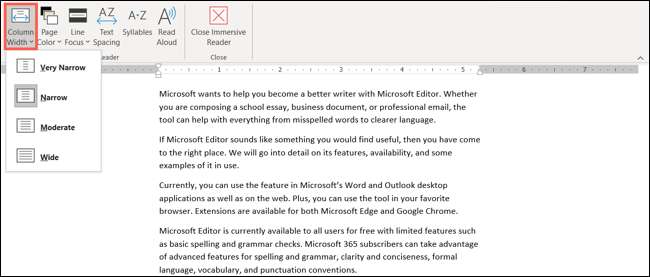
Sivun väri : Valitse sivun taustaväri yli kymmenestä vaihtoehdosta tai valitse "Lisää värejä" mukautetulle värille.
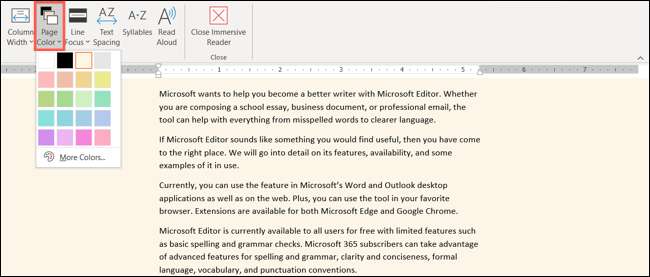
Line Focus : Käytä yhtä riviä, kolme riviä, viisi riviä tai ei mitään. Tämä korostaa tarkennuksen valitsemien rivien määrän nopeuttamalla sivun jäljellä olevia osia.
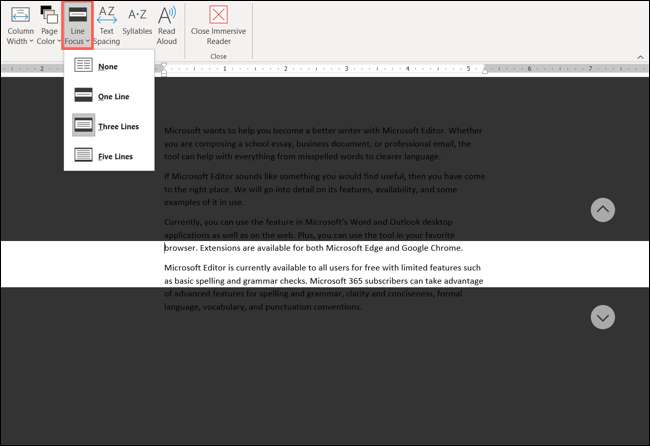
Tekstin välimatka : Tämä vaihtoehto on yksinkertaisesti päällä tai pois päältä. Napsauta "Text Spacing" nähdäksesi lisää tilaa kirjaimien ja sanojen ympärillä. Palaa normaaliin näkymään napsauttamalla uudelleen.
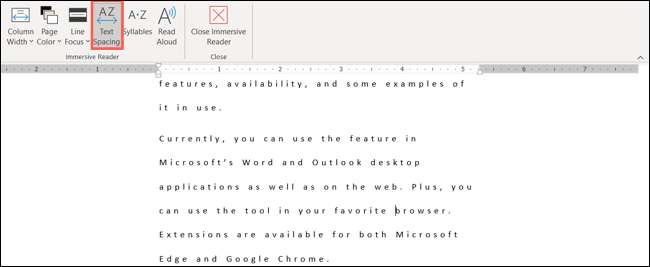
Tavu : Tämä asetus on myös käytössä oleva vaihtoehto. Kun napsautat "tavua", näet sanat, jotka on hajonnut tavulla. Tämä tarjoaa apua ääntämisestä, kun luet jokaisen sanan.
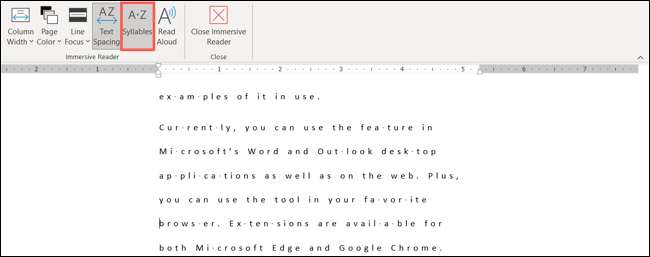
Lukea ääneen : Jos haluat kuulla asiakirjan lukea ääneen, napsauta "Lue ääneen". Et vain kuule sanoja, mutta näet niitä korostettuna samanaikaisesti. Kun työkalupalkki avautuu, avaa asetukset napsauttamalla vaihteiston kuvaketta. Voit säätää käytettävät lukemisen nopeuden ja äänen. Käytä sitten Play, Tauko, Seuraava tai edelliset painikkeet tarpeen mukaan.

Kun olet valmis työkalun avulla, voit napsauttaa "Sulje Immersive Reader" nauhassa ja palaa edelliseen asiakirjanäkymään.

Immative Reader Wordissa Webissä
Jssk Wordin online-versio , Immative Reader muuttaa sivusi välittömästi suuri, tilavampi näkymä. Sinulla on samankaltaiset mukautukset, mutta ne näkyvät oikeassa yläkulmassa kolme kuvaketta.
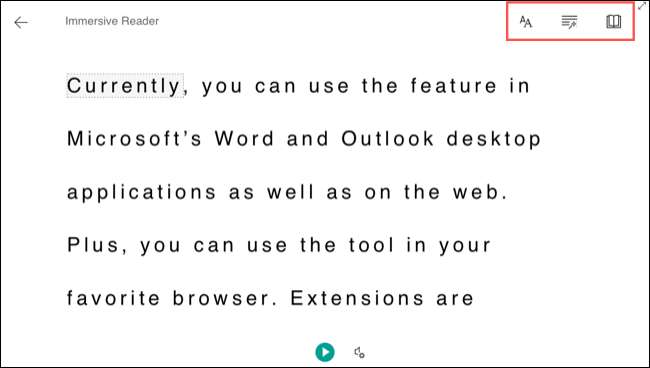
Käynnistä vasemmalta puolelta, sinulla on seuraavat räätälöintivaihtoehdot:
Tekstitiedotteet : Voit säätää tekstin kokoa, välimatkaa kirjainten ja sanojen, fonttityylien ja teeman (taustaväri) välillä yhteen paikkaan.
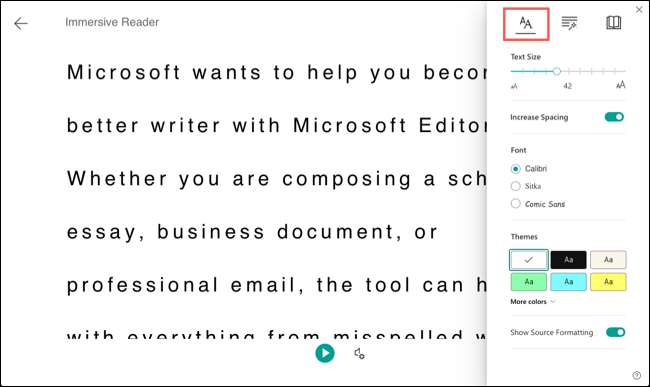
Grammar-asetukset : Tämä alue antaa sinulle yksinkertaiset komplukset tavuille ja puheosiin. Jos otat käyttöön yhden tai useamman puheosan vaihdon, voit valita värin. Sinulla on myös mahdollisuus käynnistää tarroja, mikä asettaa lyhennelmän puheen puoleen sanan yläpuolella.
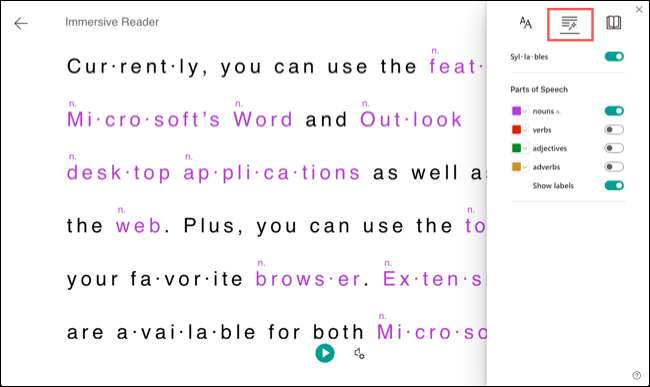
Lukeminen asetukset : Kuten sana työpöydällä, voit valita rivin tarkennuksen yhdestä, kolmesta tai viidestä rivistä. Täällä voit myös ottaa kuvan sanakirjan ja käyttää kääntäjän ominaisuutta tukemalla kymmeniä kieliä.

Lukea ääneen : Erilainen kuin työpöydän versio, Lue ääneen ominaisuus on käytettävissä näytöllä aina. Napsauta Toista-painiketta, kun haluat kuulla asiakirjan lukea sinulle ja keskeyttää milloin tahansa. Näet myös jokainen sana, kun kuulet sen. Säädä nopeus ja äänen valinta napsauttamalla ääniasetukset-kuvaketta.
Liittyvät: Miten sähköpostit Lue ääneen Outlookissa iPhonessa, iPadissa ja Androidissa
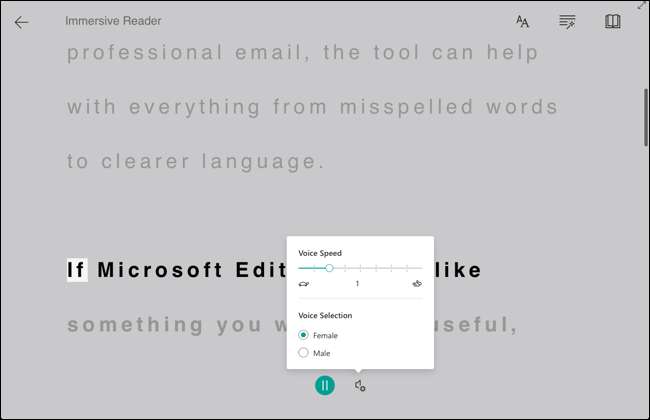
Kun olet lukenut asiakirjan impersive-lukijalla, voit napsauttaa sanaa, kun kuulet sen lukemaan ääneen tai katso kuvia, jos otat kuvan sanakirjan (yllä). Nuolen käyttäminen oikeassa yläkulmassa voit laittaa sivun koko näytön tilaan.
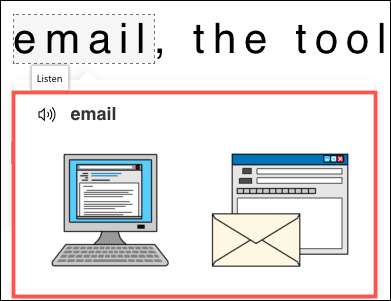
Kun olet valmis työkalun avulla, napsauta vasemmassa yläkulmassa olevaa nuolta. Sitten palaat edelliseen asiakirja-näkymään.
A Parempi lukukokemus , Täytä sinulle räätälöity, tutustu toimistoon Immative Reader.
Liittyvät: Kuinka käyttää Microsoft Wordin oppimistyökaluja







